So richten Sie Smartproxy auf AdsPower ein
Smartproxy ist eine Premium-Proxy- und Web-Scraping-Infrastruktur mit einem hervorragenden Preis-Leistungs-Verhältnis. Smartproxy bietet erstklassige Proxys für Privathaushalte und Rechenzentren für Projekte jeder Größe zu erschwinglichen Preisen.
In diesem Beitrag erklären wir Ihnen, wie Sie Smartproxy auf AdsPower verwenden. Los geht's!
Neues Browserprofil erstellen
1. Öffnen Sie die AdsPower-App und klicken Sie auf die Schaltfläche „Neues Profil“, um zur Profileinrichtungsseite zu gelangen.

2. Geben Sie im Feld „Name“ den gewünschten Namen für das Profil ein. Wählen Sie im Dropdown-Menü „User Agent“ den gewünschten Gerätetyp für Ihr Profil aus.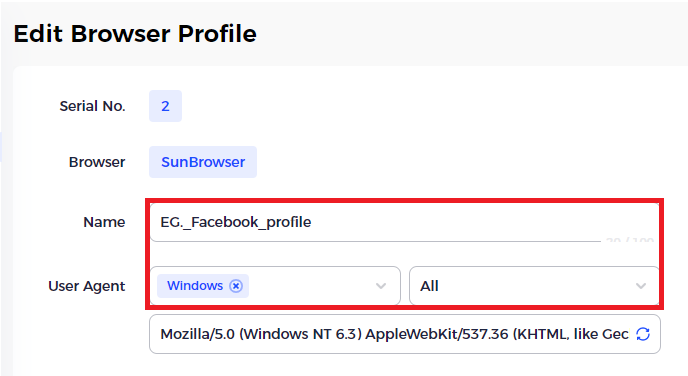
Proxy-Setup
1. Klicken Sie im Abschnitt Proxytyp auf das Dropdown-Menü und wählen Sie HTTP als Proxy-Protokoll aus.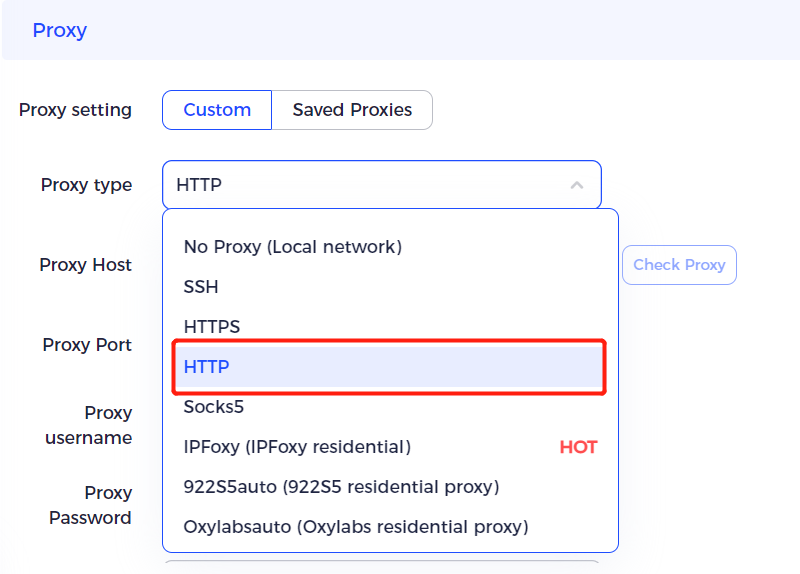
2. Füllen Sie die Textfelder für Proxy-Typ, Proxy-Host, Proxy-Port, Proxy-Benutzer und Proxy-Passwort wie im folgenden Beispiel aus.
- Wenn Sie sich in Festlandchina befinden, verwenden Sie HTTPS (china-gate.visitxiangtan.com:8000 oder hier).
- Um Ihren Benutzernamen und Ihr Passwort für die Einrichtung einzurichten, lesen Sie bitte Diese Einrichtungsanleitung hilft Ihnen, die Proxy-Hostadresse und den Port für Ihr Zielland zu ermitteln.
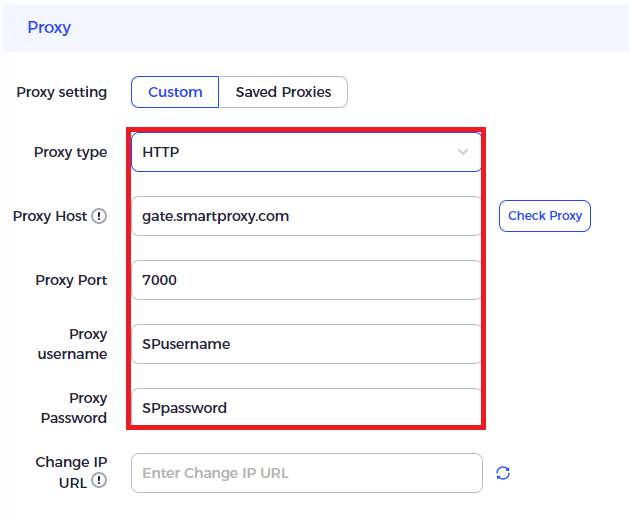
3. Wenn Sie das HTTP-Protokoll verwenden, können Sie überprüfen, ob die Proxys funktionieren, indem Sie auf die Schaltfläche „Proxy prüfen“ neben dem Feld „Proxy-Host“ klicken.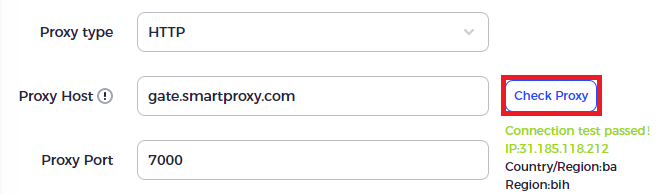
Wenn Sie die Proxys mit dem HTTPS-Protokoll eingerichtet haben, können Sie sie nicht auf der Einrichtungsseite überprüfen. Sie können dies jedoch auf der Proxy-IP prüfen / Verbindungsschritt.
Informationsbereich
1. Im Dropdown-Menü „Kontoplattform“ können Sie die Website auswählen, auf die Sie mit dem Browserprofil zugreifen.
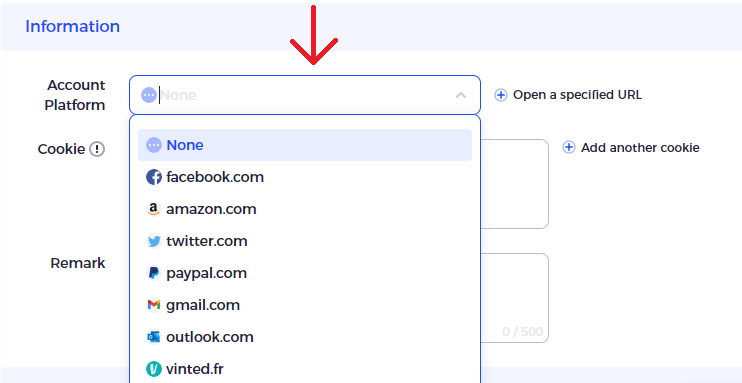
2. Sobald die Plattform ausgewählt ist, können Sie den Benutzernamen und das Passwort in die entsprechenden Felder eingeben. Dadurch werden die Anmeldeinformationen auf der Website automatisch ausgefüllt, wenn Sie das Profil öffnen, das Sie erstellen.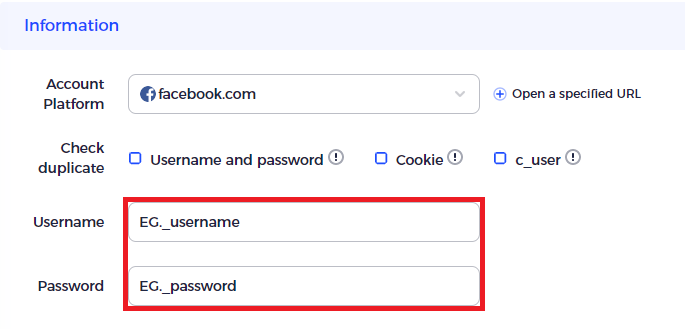
3. Im Bereich „Erweitert“ können Sie alle spezifischen Fingerabdruckeinstellungen für Ihr Browserprofil auswählen, die Ihre Anwendung benötigt.
4. Nachdem Sie alle Einstellungen auf der Einrichtungsseite vorgenommen haben, klicken Sie unten im Fenster auf OK, um die Profileinstellungen zu speichern.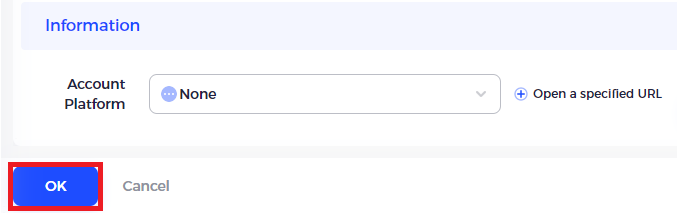
Proxy-IP/-Verbindung prüfen
1. Im Tab Profile werden die von Ihnen erstellten Profile angezeigt. Klicken Sie auf die Schaltfläche Öffnen, um das Browserprofil zu starten.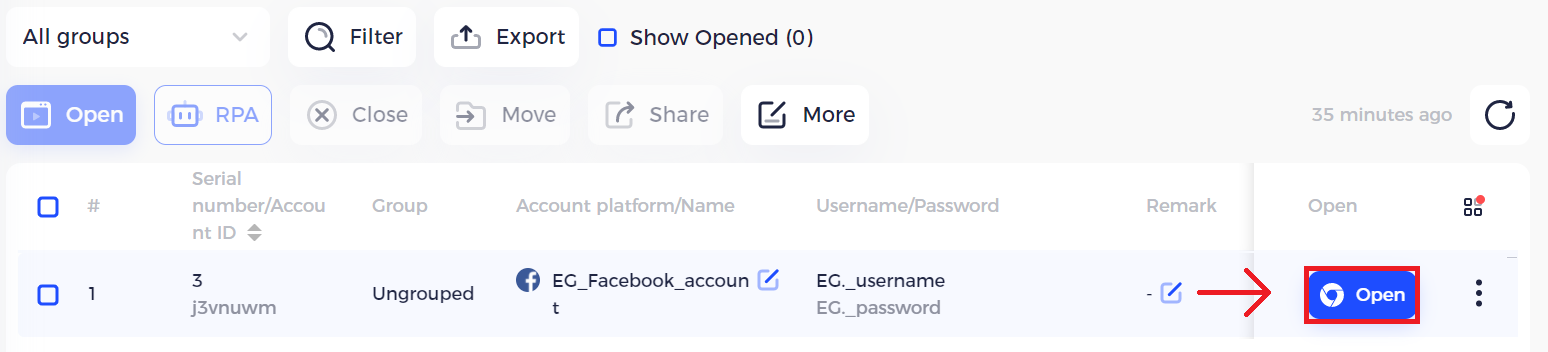
2. Sobald das Profil gestartet ist, wird im ersten Tab Ihre Proxy-IP angezeigt und die Verbindungen zu einigen Beispielseiten überprüft. Dies ist ein Beispiel dessen, was Sie sehen sollten: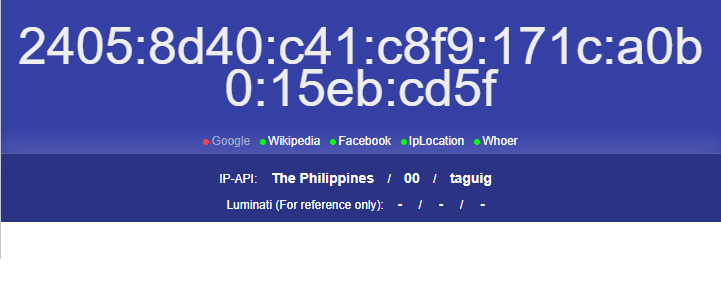
Machen Sie sich keine Sorgen, wenn die Google-Domain als inaktiv angezeigt wird, da Smartproxy eine Reihe von Websites mit ihrem Proxy blockiert. Dienste. Wenn Sie Zugriff auf eine gesperrte Website benötigen, können Sie jederzeit per Live-Chat das Support-Team kontaktieren, um die Entsperrung anzufordern.
Danach sollte Smartproxy mit AdsPower eingerichtet und bereit für die Nutzung sein.

Leute lesen auch
- So maximieren Sie Ihre Klickrate mit AdsPower × Traffic Bot
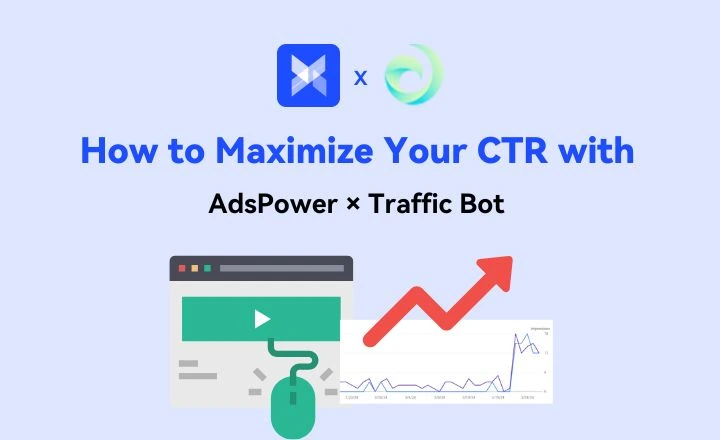
So maximieren Sie Ihre Klickrate mit AdsPower × Traffic Bot
Maximieren Sie Ihre Klickrate im Jahr 2025 mit AdsPower × Traffic Bot. Steigern Sie Ihr SEO-Ranking mit sicherem, menschenähnlichem Traffic und fortschrittlicher Anti-Erkennung des Browser-Fingerabdrucks
- Verdienen Sie viel mit AdsPower: Erstellen Sie Tutorials und gewinnen Sie bis zu 400 $!
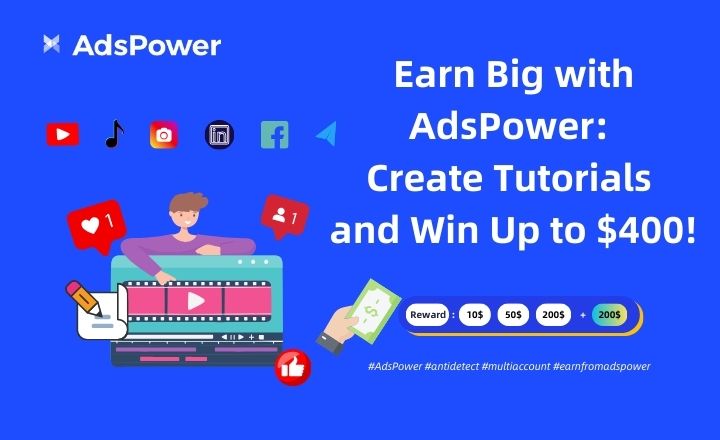
Verdienen Sie viel mit AdsPower: Erstellen Sie Tutorials und gewinnen Sie bis zu 400 $!
Wenn Sie ein Content-Ersteller sind, haben Sie eine so einfache Möglichkeit, Geld zu verdienen. Erstellen Sie ein Video oder einen Artikel für AdsPower und gewinnen Sie bis zu 400 Dollar
- Die Macht von Popunder-Anzeigen: Wann und warum man sie in Kampagnen einsetzen sollte
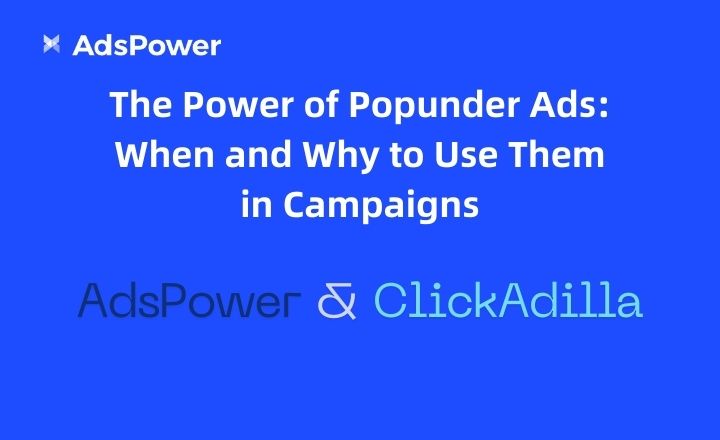
Die Macht von Popunder-Anzeigen: Wann und warum man sie in Kampagnen einsetzen sollte
Popunder-Anzeigen gehören zu den effektivsten Formaten im Performance-Marketing. Sie bieten hohe Sichtbarkeit und Conversions und sind daher unverzichtbar für
- So verwenden Sie Proxys für Web Scraping, ohne blockiert zu werden

So verwenden Sie Proxys für Web Scraping, ohne blockiert zu werden
Erfahren Sie, wie Sie Proxys für Web Scraping effektiv nutzen, ohne blockiert zu werden. Entdecken Sie Tipps zur Wahrung der Anonymität, zur Vermeidung von Entdeckungen und zum Scrapen von Daten.
- AdsPower verbessert die Sicherheit mit Bug-Bounty-Programm und neuer BugRap-Partnerschaft
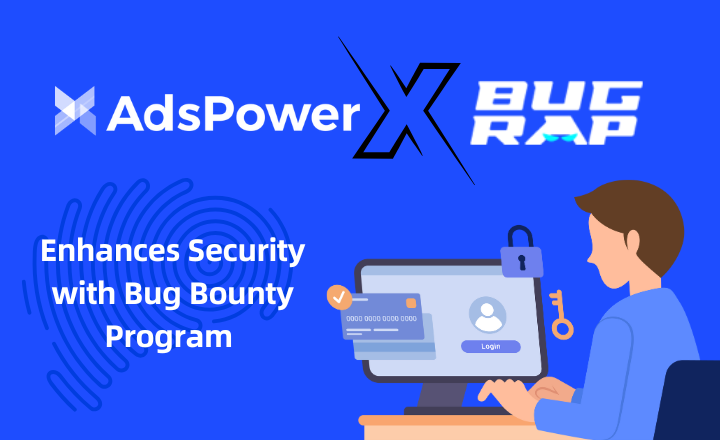
AdsPower verbessert die Sicherheit mit Bug-Bounty-Programm und neuer BugRap-Partnerschaft
Erfahren Sie, wie AdsPower die Sicherheit durch sein Bug-Bounty-Programm und seine neue Partnerschaft mit BugRap verbessert.


